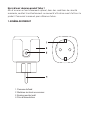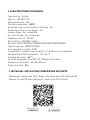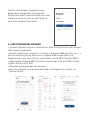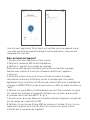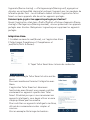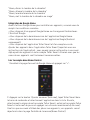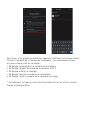Ci-dessous, vous trouverez de brèves informations pour Prise AC intelligente TLL331311. Cette prise intelligente Wi-Fi permet de contrôler vos appareils à distance via une application mobile. Elle offre une surveillance de la consommation d'énergie et une protection contre les surcharges. L'appareil est compatible avec Amazon Alexa et Google Home pour le contrôle vocal. Elle peut être connectée via les modes EZ et AP. Vous pouvez réinitialiser l'appareil si nécessaire. Elle prend en charge des réseaux WiFi 2,4 GHz. La prise intelligente peut être partagée avec la famille. L'application Tellur Smart permet la configuration et le contrôle de la prise.
Ci-dessous, vous trouverez de brèves informations pour Prise AC intelligente TLL331311. Cette prise intelligente Wi-Fi permet de contrôler vos appareils à distance via une application mobile. Elle offre une surveillance de la consommation d'énergie et une protection contre les surcharges. L'appareil est compatible avec Amazon Alexa et Google Home pour le contrôle vocal. Elle peut être connectée via les modes EZ et AP. Vous pouvez réinitialiser l'appareil si nécessaire. Elle prend en charge des réseaux WiFi 2,4 GHz. La prise intelligente peut être partagée avec la famille. L'application Tellur Smart permet la configuration et le contrôle de la prise.










-
 1
1
-
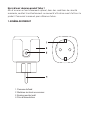 2
2
-
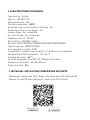 3
3
-
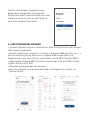 4
4
-
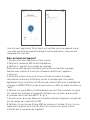 5
5
-
 6
6
-
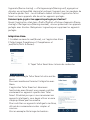 7
7
-
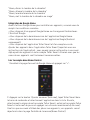 8
8
-
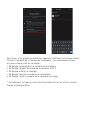 9
9
-
 10
10
Ci-dessous, vous trouverez de brèves informations pour Prise AC intelligente TLL331311. Cette prise intelligente Wi-Fi permet de contrôler vos appareils à distance via une application mobile. Elle offre une surveillance de la consommation d'énergie et une protection contre les surcharges. L'appareil est compatible avec Amazon Alexa et Google Home pour le contrôle vocal. Elle peut être connectée via les modes EZ et AP. Vous pouvez réinitialiser l'appareil si nécessaire. Elle prend en charge des réseaux WiFi 2,4 GHz. La prise intelligente peut être partagée avec la famille. L'application Tellur Smart permet la configuration et le contrôle de la prise.
Documents connexes
-
Tellur TLL331261 Manuel utilisateur
-
Tellur TLL331161 Manuel utilisateur
-
Tellur TLL331511 Manuel utilisateur
-
Tellur TLL331201 Manuel utilisateur
-
Tellur TLL331121 Manuel utilisateur
-
Tellur TLL331141 Manuel utilisateur
-
Tellur TLL331461 Manuel utilisateur
-
Tellur TLL331401 Manuel utilisateur
-
Tellur TLL331491 Manuel utilisateur
-
Tellur TLL331181 Manuel utilisateur